※この記事は「2025年10月1日」に更新しました。
Bandicut(バンディカット)は、動画のカット・結合が高速にできる、動画編集ソフトです。
シンプルで使いやすく、画面インターフェースもわかりやすいのが特徴。
管理人も製品版を導入しており、4年以上使ってきました。
使用感なども含め、解説していきます。

- 基本情報技術者資格所有者(ソフト開発の国家資格)
- パソコン販売歴、5年以上
- Withマーケ会員(2022年10月入会)
目次
Bandicut(バンディカット)とは

Bandicut(バンディカット)は、Bandicam Company が開発したソフトです。
動画のカット、結合に特化しています。
再圧縮なしで無劣化で高速にエンコードできるのが特徴です。

TS、MOV、MKV、MP4、FLV、AVI、WMV など、様々なファイル形式に対応しています。
動画の切り抜きをして、まとめたりする場合も便利です。

対応 OS は、Windows です。
無料版と製品版(有料)の違い
無料版には、以下のような制限があります。
- 出力設定に高速モードを選ぶことができない
- 編集後の動画に Bandicut のロゴ(ウォーターマーク)が挿入される
再圧縮なしで無劣化で編集するには、高速モードを使う必要があります。
使用感を試してみて、気に入ったら、製品版を購入することをおすすめします。
Bandicut(バンディカット)の評判・評価
Bandicut(バンディカット)の評判です。

- 編集ソフトとしては限定的
- 動作が安定していて優秀
- 部分的に切り出すだけならこれで十分
- とにかく簡単に使いたい人向け
動画編集をこれからやってみようと思っている方には、おすすめです。
ただし、字幕を付けたり、エフェクトをかけたりすることはできません。
他のソフトと組み合わせるとクオリティの高い動画編集ができるようになります。
動画のカットや結合は、他の動画編集ソフトでやると意外と手間のかかる作業だったりします。
この作業が効率化できるだけでも、個人的には価値があると思っています。

| 個人ライセンス | 年間 | 永続 |
|---|---|---|
| 価格 | 2,990円 | 4,490円 |
営利目的で使用される場合、ビジネスライセンスもあります。
詳細は、Bandicut(バンディカット)公式ページ![]() をご参照下さい。
をご参照下さい。
Bandicut(バンディカット)のインストール方法
Bandicut(バンディカット)のインストール方法を解説します。

(上部にある)メニューバーにある、ダウンロード をクリックします。
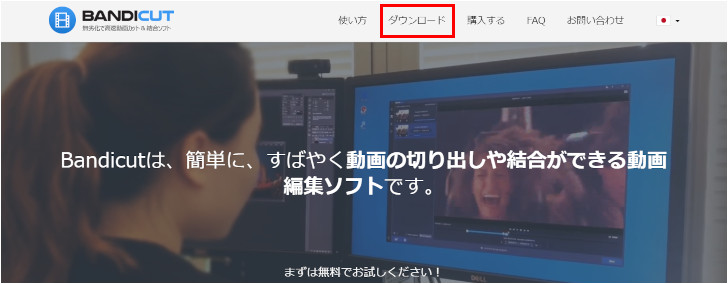
Bandicut ダウンロード(無料)というバナーをクリックします。
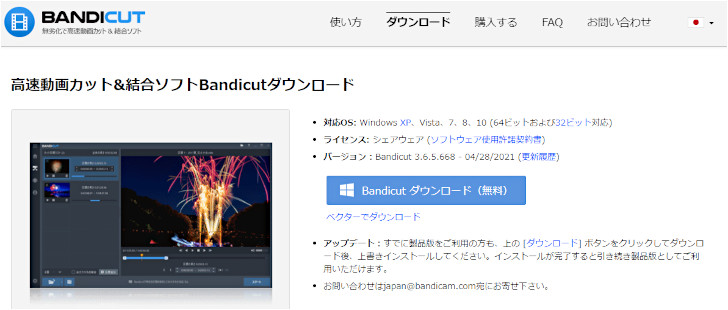
bandicut-setup.exe というファイルをダウンロードできたら、実行して、画面の指示に従って、インストールを完了させます。
Bandicut(バンディカット)製品版を導入する方法
無料版を使って、気に入ったら、製品版を導入しましょう。

(上部にある)メニューバーにある、購入する をクリックします。
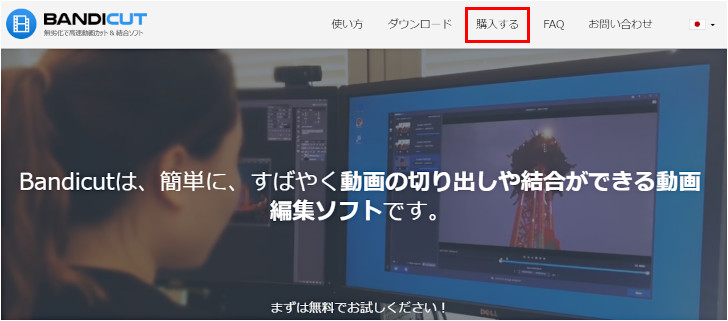
1台にインストールする場合は、1-PC ライセンス をクリックします。
メールアドレスの入力、支払い方法を選択し、ライセンスキーを購入します。
入力したメールアドレスにライセンスキーの情報が届くので、大切に保管しましょう。

上部の右の方に鍵マークのアイコンが表示されているので、クリックします。
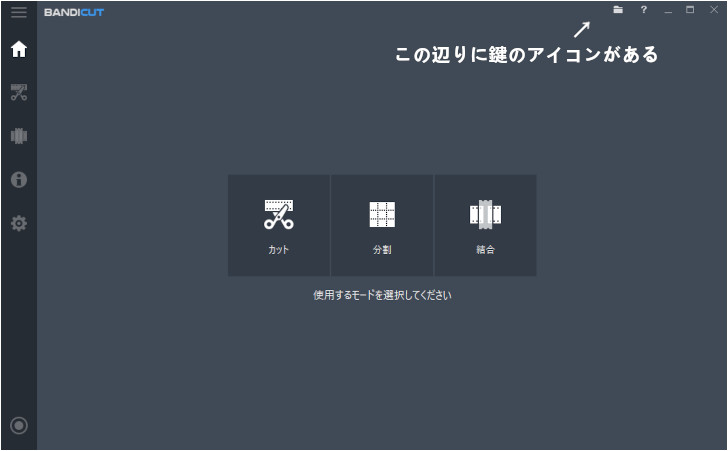
ちなみに上の画像は、既にライセンス認証しています。

メールアドレスとライセンスキーを入力して、ライセンス認証すれば。
全ての機能が使えるようになります。
最後に
Bandicut(バンディカット)の評判・評価について、解説しました。
SNS(YouTube、インスタ)向けに軽い動画編集をしたい方にもおすすめです(※)。

興味のある方は、一度試してみてはいかがでしょうか?









